ثبت یک چاپگر در خدمات Google Cloud Print (با استفاده از Web Config)
جهت استفاده از این سرویس به حساب Google نیاز دارید. در صورتی که حساب Google ندارید، ابتدا باید یک حساب ایجاد کنید.
-
کاغذ را در چاپگر قرار دهید.
-
آدرس IP چاپگر را بررسي كنید.
با چاپ کردن وضعیت درگاه اتصال شبکه میتوانید از آدرس IP آگاه شوید.
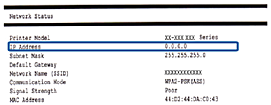 نکته:
نکته:اگر میخواهید اطلاعات IPv6 را بدانید، برگه وضعیت شبکه را چاپ کنید.
-
مرورگر وب را از رایانه یا دستگاه هوشمند اجرا کنید و آدرس IP چاپگر را در آن وارد کنید.

قالب:
IPv4: http://آدرس IP چاپگر/
IPv6: http://[آدرس IP چاپگر]/
مثال ها:
IPv4: http://192.168.100.201/
IPv6: http://[2001:db8::1000:1]/
نکته:-
هنگام دسترسی به Web Config از طریق HTTPS، یک پیام هشدار در مرورگر ظاهر میشود چون از یک گواهی خود امضاء، ذخیره شده در چاپگر، استفاده میشود.
-
با استفاده از دستگاه هوشمند، همچنین میتوانید Web Config را از صفحه سرویس و نگهداری Epson iPrint اجرا کنید.
صفحات زیر به عنوان نمونه ارائه میشوند. برای کسب اطلاعات بیشتر، به بخش راهنماي کاربر یا راهنمای سرپرست مربوط به دستگاه خود (تنها در برخی مدلهای خاص) مراجعه کنید.
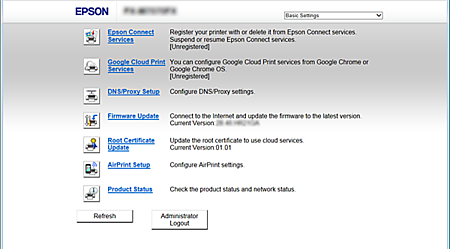
-
-
روی گزینه Firmware Update کلیک کنید یا ضربه بزنید و سپس دستورالعملهای نمایش یافته را برای بهروزرسانی سفتافزار چاپگر دنبال کنید.
در مواردی که کلیک یا ضربه زدن روی Firmware Update امکانپذیر نمیباشد، روی Administrator Login کلیک کنید و سپس ابتدا رمز عبور را وارد نمایید.
-
روی Google Cloud Print Services کلیک کنید یا ضربه بزنید.
-
روی Register کلیک کنید یا ضربه بزنید.
-
روی Usage Advisory کلیک کنید یا ضربه بزنید، آن را به دقت مطالعه و موافقت خود با آن را اعلام نمایید، سپس روی Next کلیک کنید یا ضربه بزنید.
یک صفحه تایید نشان داده میشود.
-
برای باز کردن صفحه ثبت در Google Cloud Print، روی گزینه OK کلیک کنید یا ضربه بزنید.
-
با استفاده از حساب خود به Google وارد شوید.
-
روی دکمه تایید در وبسایت Google کلیک کنید یا ضربه بزنید.
وقتی فرآیند ثبت انجام شد، یک برگه اطلاعاتی از طریق چاپگری که ثبت کردهاید، چاپ میشود. اکنون میتوانید از خدمات Google Cloud Print استفاده نمایید.
جهت استفاده از این خدمات، منوی چاپ را از یک برنامه سازگار با Google Cloud Print انتخاب نمایید.
نکته:-
با ورود به Google و دسترسی به صفحه تنظیمات حساب میتوانید به صفحه نگهداری Google Cloud Print دسترسی پیدا کنید.
-
جهت کسب اطلاعات بیشتر درباره Google Cloud Print، بخش راهنمای Google Cloud Print در وبسایت Google را ملاحظه نمایید.
-
در صورتی که قصد تعلیق یا از سر گرفتن خدمات Google Cloud Print را دارید یا در نظر دارید یک چاپگر ثبت شده را حذف نمایید، تنظیمات مدنظرتان را از طریق پانل کنترل چاپگر یا Web Config اعمال کنید. برای دریافت اطلاعات بیشتر، به اسناد چاپگر مراجعه کنید.
-